База данных Access.pptx
- Количество слайдов: 43
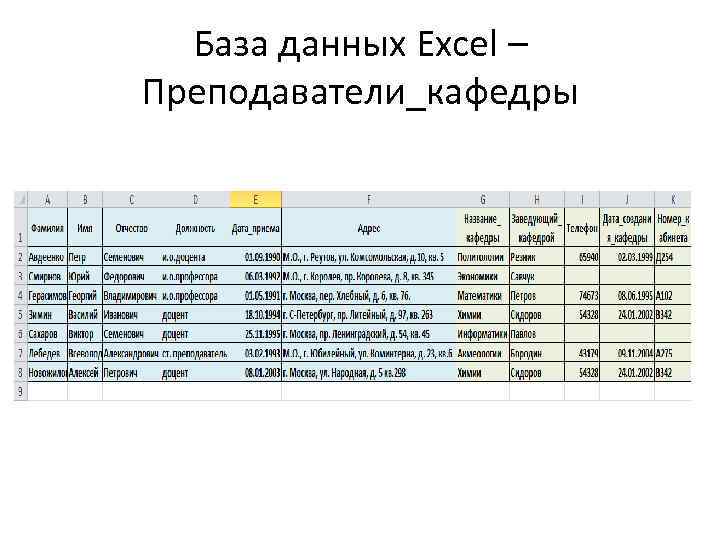
База данных Excel – Преподаватели_кафедры
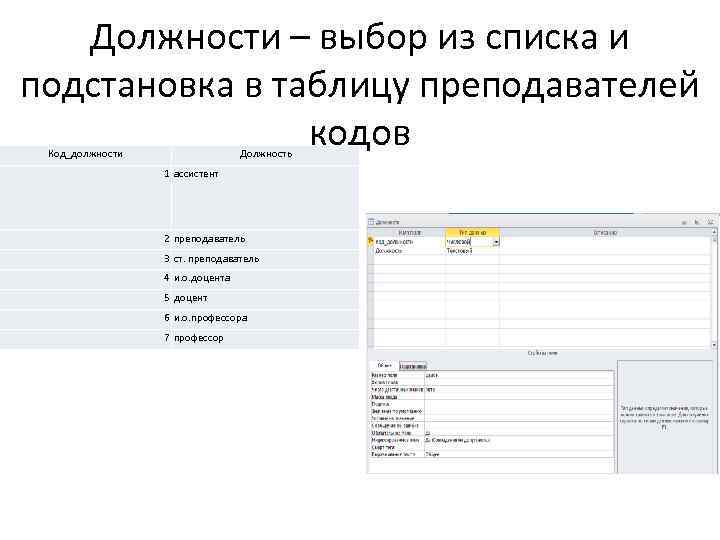
Должности – выбор из списка и подстановка в таблицу преподавателей кодов Код_должности Должность 1 ассистент 2 преподаватель 3 ст. преподаватель 4 и. о. доцента 5 доцент 6 и. о. профессора 7 профессор

Кафедра – две таблицы

Таблица преподаватели. Подстановка значений из другой таблицы

Схема данных – установка связей между таблицами

Схема данных – типы объединений
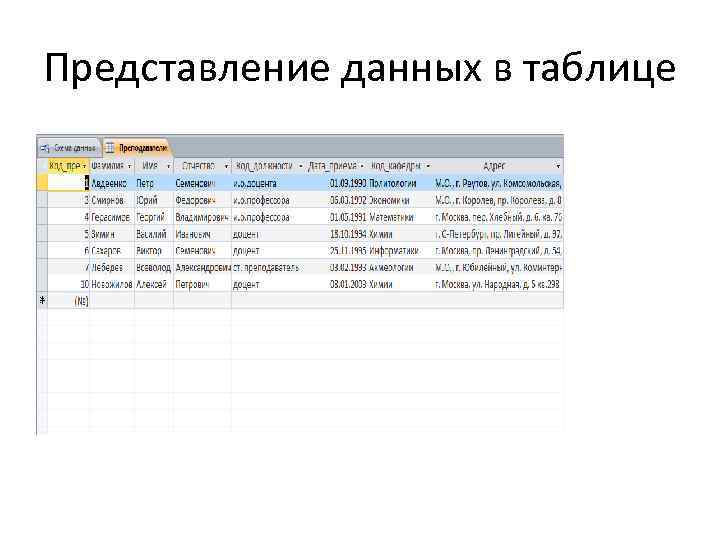
Представление данных в таблице

Запрос на выбор данных из таблиц

Запрос с использованием вычисляемых полей
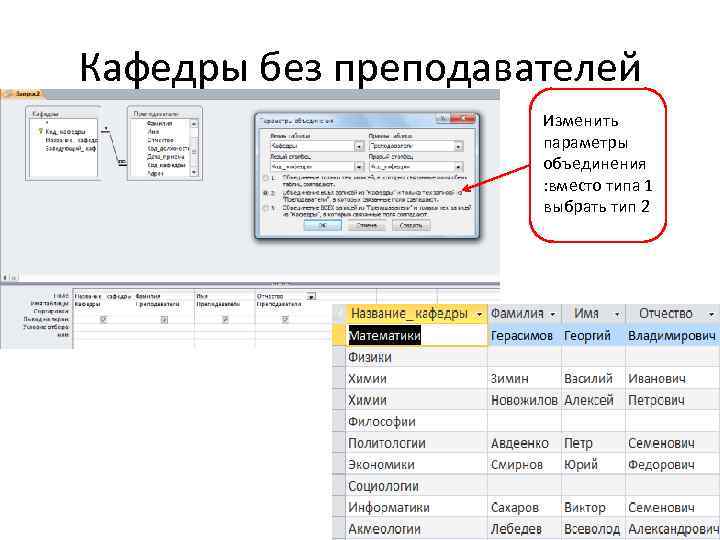
Кафедры без преподавателей Изменить параметры объединения : вместо типа 1 выбрать тип 2

Форма преподаватели
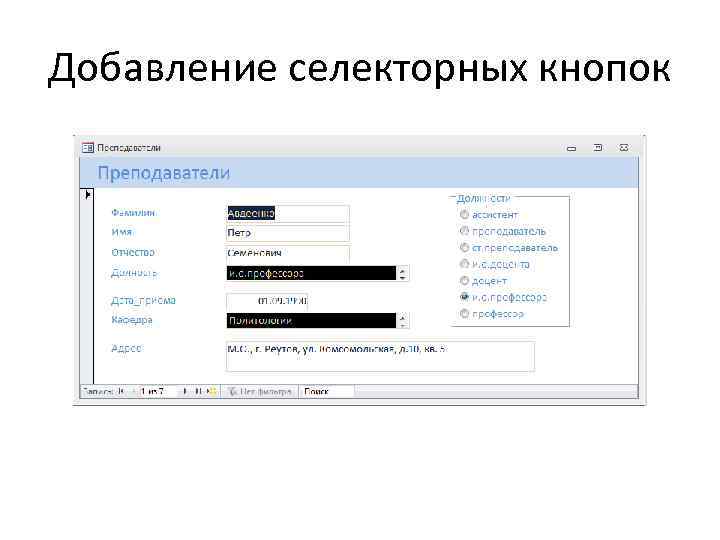
Добавление селекторных кнопок

Составная форма
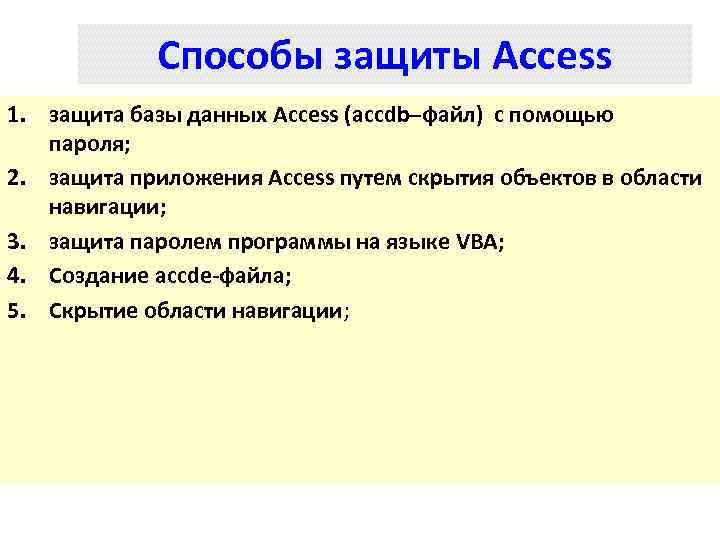
Способы защиты Access 1. защита базы данных Access (accdb–файл) с помощью пароля; 2. защита приложения Access путем скрытия объектов в области навигации; 3. защита паролем программы на языке VBA; 4. Создание accde-файла; 5. Скрытие области навигации;
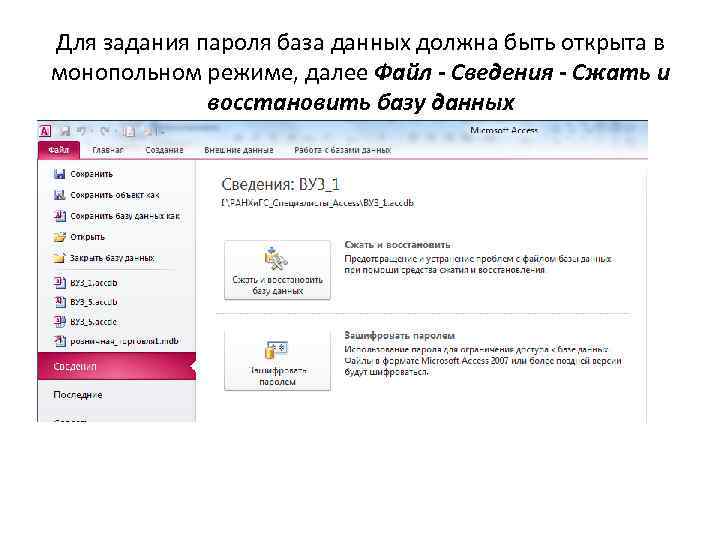
Для задания пароля база данных должна быть открыта в монопольном режиме, далее Файл - Сведения - Сжать и восстановить базу данных
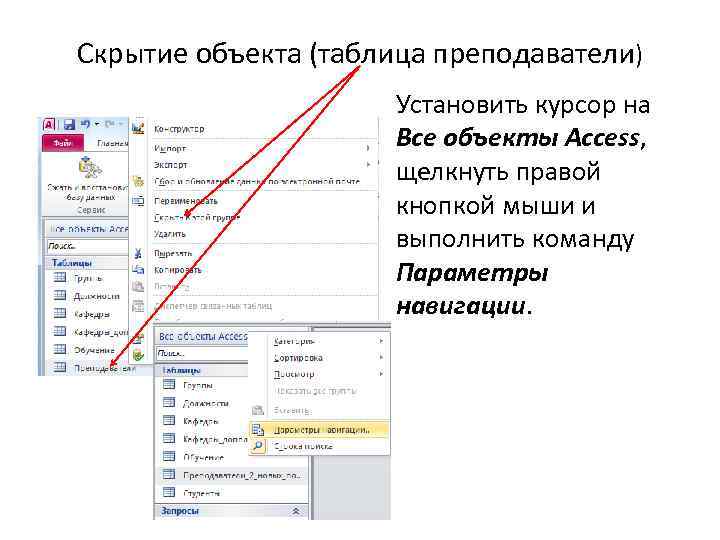
Скрытие объекта (таблица преподаватели) Установить курсор на Все объекты Access, щелкнуть правой кнопкой мыши и выполнить команду Параметры навигации.
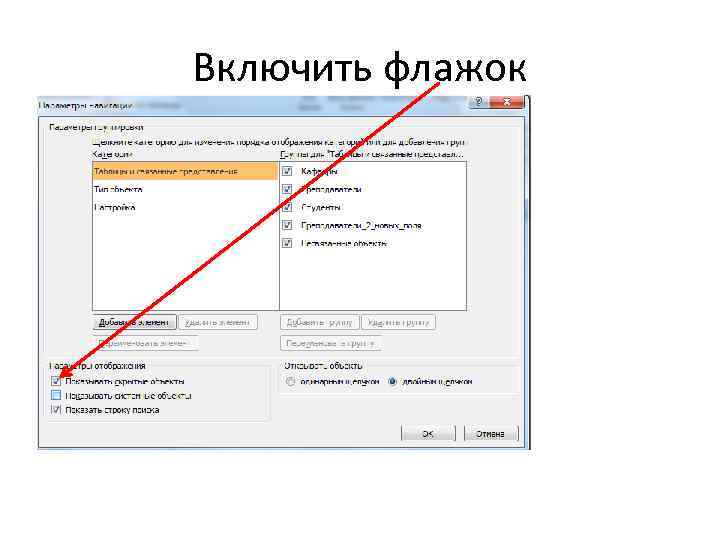
Включить флажок
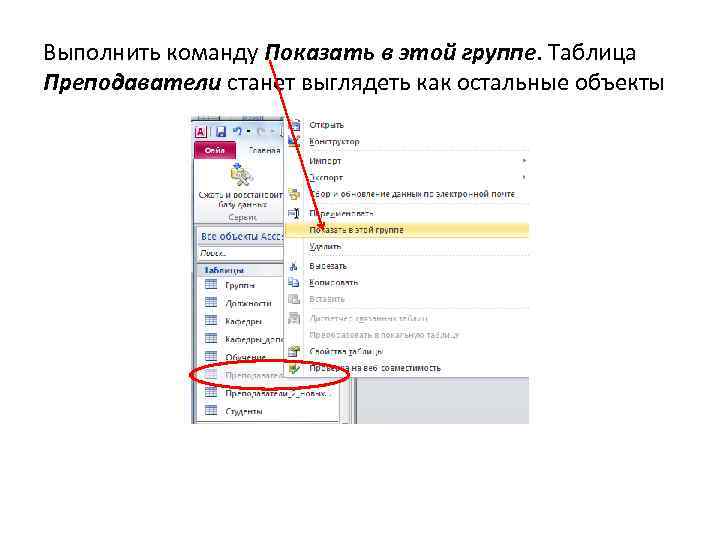
Выполнить команду Показать в этой группе. Таблица Преподаватели станет выглядеть как остальные объекты
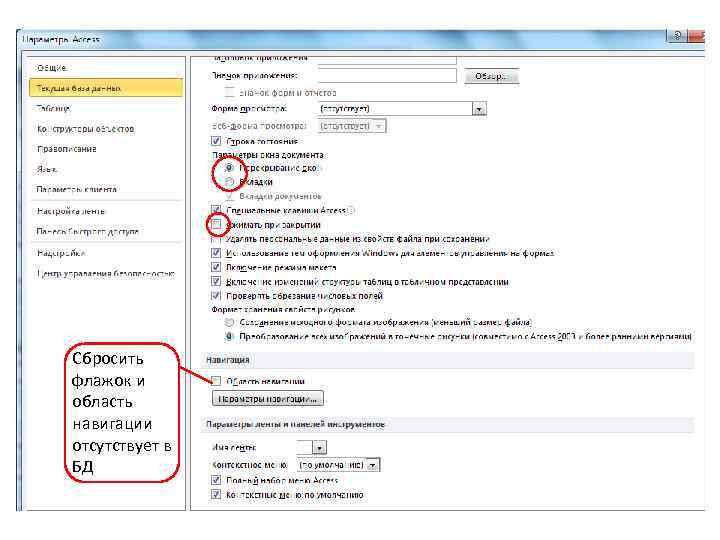
Сбросить флажок и область навигации отсутствует в БД
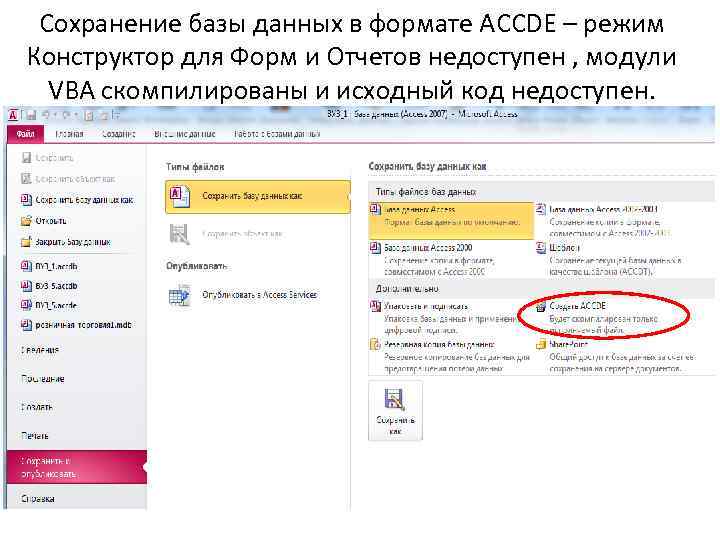
Сохранение базы данных в формате ACCDE – режим Конструктор для Форм и Отчетов недоступен , модули VBA скомпилированы и исходный код недоступен.
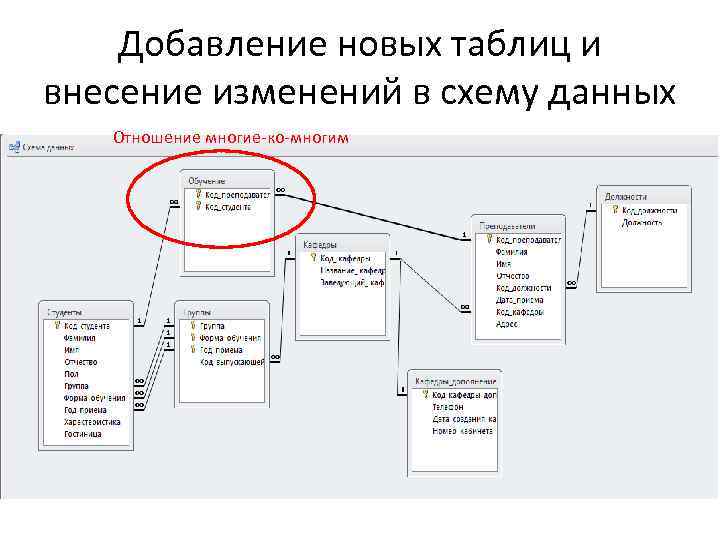
Добавление новых таблиц и внесение изменений в схему данных Отношение многие-ко-многим

Добавление поля Иностранные языки, допускающего несколько значений

Поле Фото определяется как новый тип вложение Можно определить тип поля Фото как OLE объект, но он занимает много места. Назначение. Поле с типом данных Вложение используется для вложения в запись нескольких файлов, например файлов изображений. Файлы могут быть разных типов. Некоторые типы файлов Access сжимает. Файлы некоторых типов Access , из соображений безопасности.
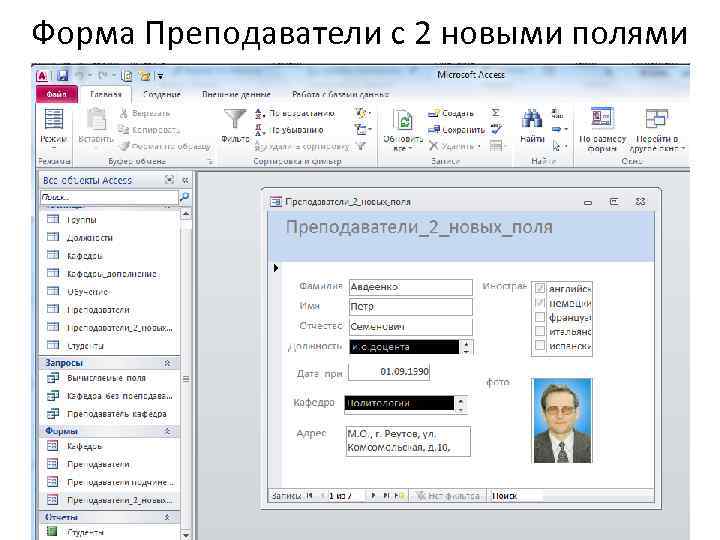
Форма Преподаватели с 2 новыми полями
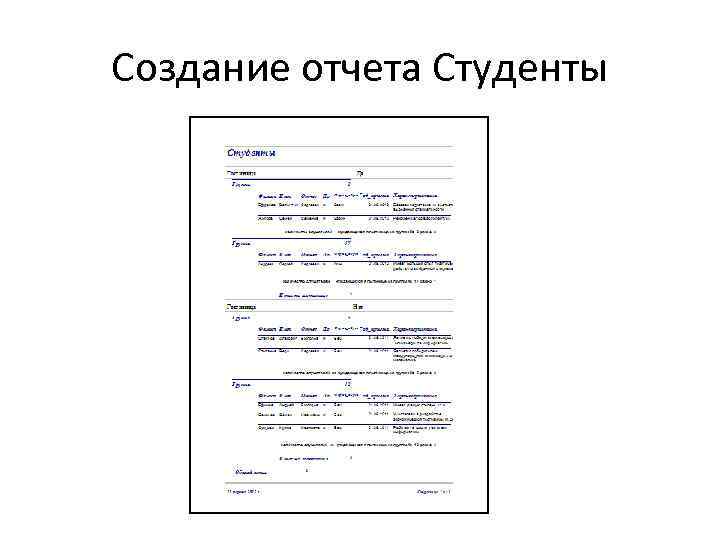
Создание отчета Студенты

Включение в отчет условия
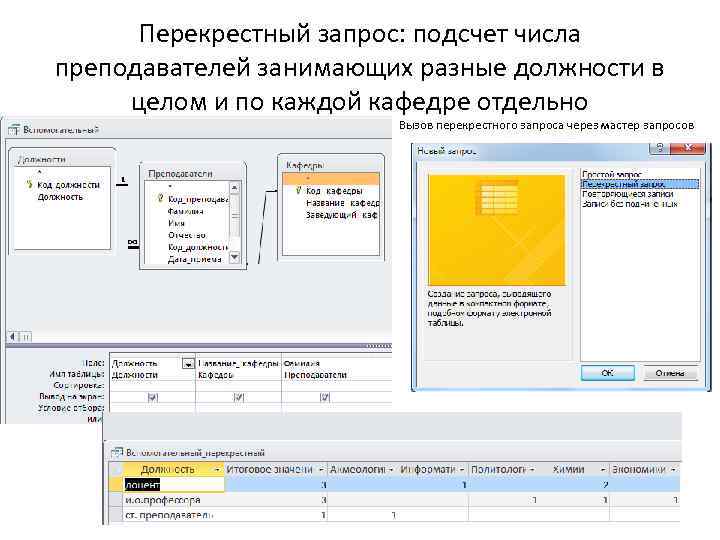
Перекрестный запрос: подсчет числа преподавателей занимающих разные должности в целом и по каждой кафедре отдельно Вызов перекрестного запроса через мастер запросов
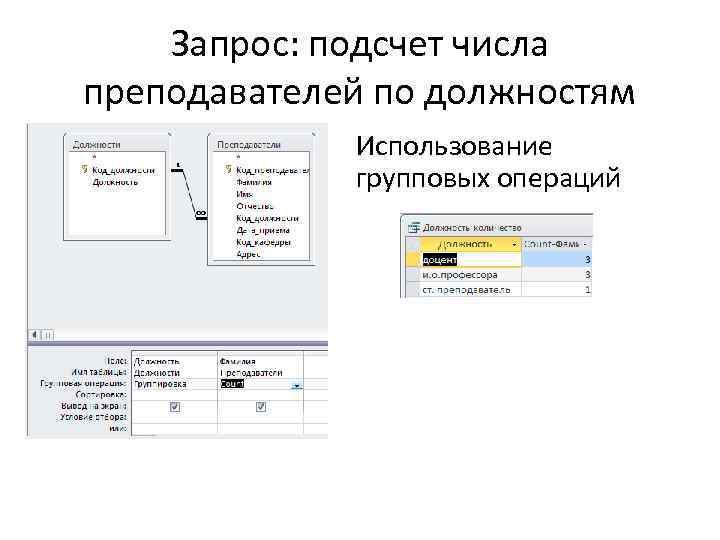
Запрос: подсчет числа преподавателей по должностям Использование групповых операций
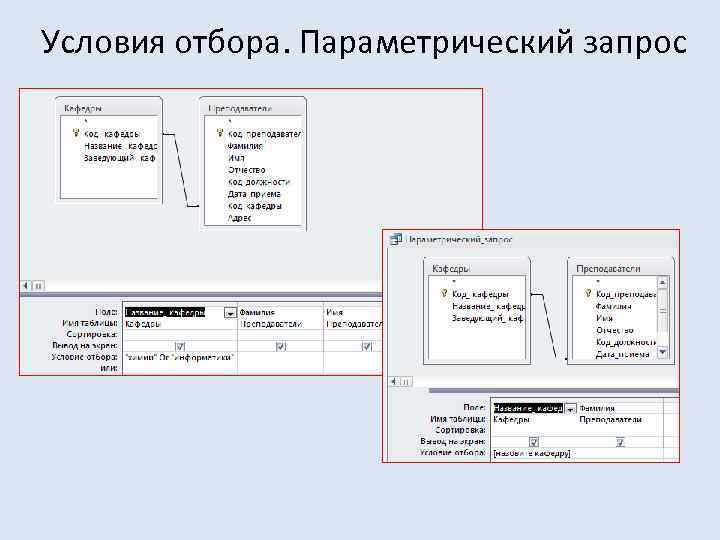
Условия отбора. Параметрический запрос

Управляющая форма

Редактор макросов Access 2010 Выбор макрокоманды из списка или выбор макрокоманды из категории. . Макросы связанные с кнопками на управляющей форме. Они созданы мастером. Макросы форм и отчетов называют внедренными и в области переходов они не отображаются
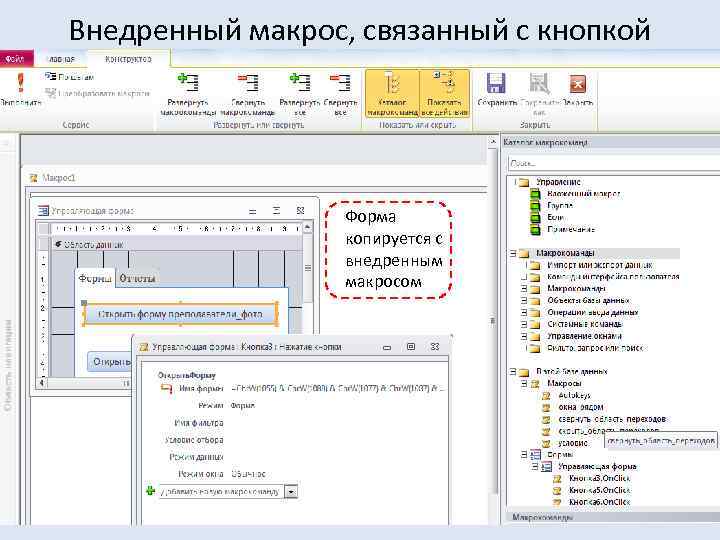
Внедренный макрос, связанный с кнопкой Форма копируется с внедренным макросом
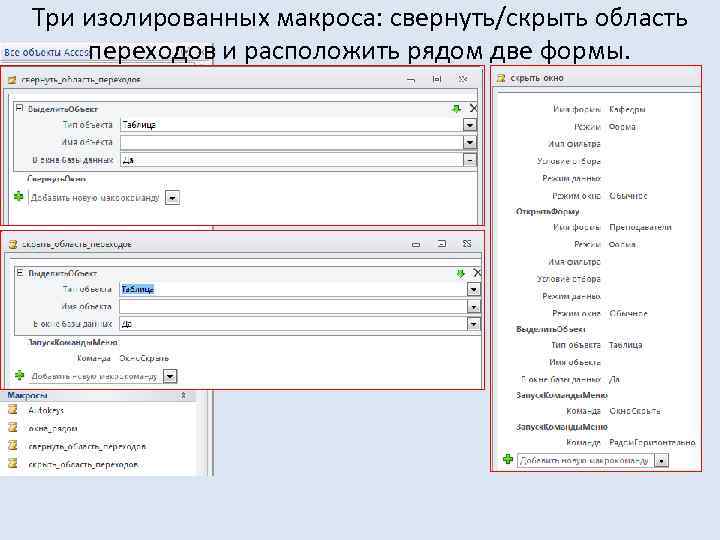
Три изолированных макроса: свернуть/скрыть область переходов и расположить рядом две формы.

Создание вложенного макроса Часто удобно объединить несколько взаимосвязанных макросов в один. Access позволяет создавать группы макросов для различия отдельных макросов при их объединении Вложенный макрос выполняет фильтрацию записей в форме по коду должности преподавателя. Вызов группы осуществляется путем нажатия кнопки на форме.

Создадим кнопку. Выберем действие при нажатии кнопки

Выбор группы

Завершение создания кнопки
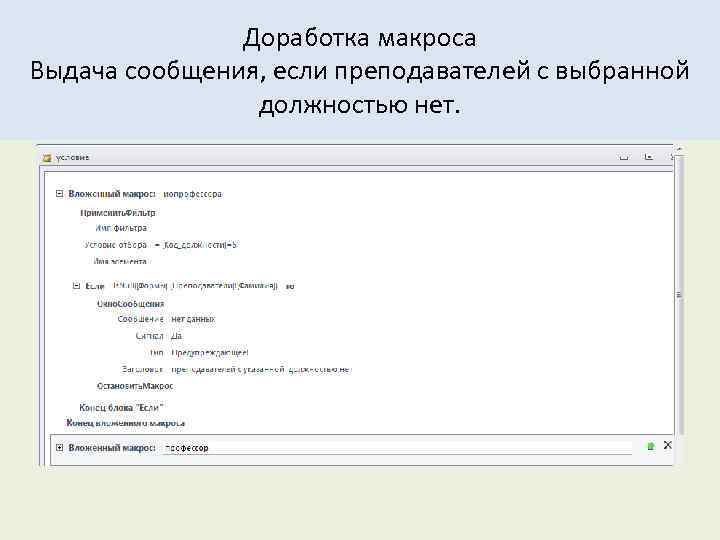
Доработка макроса Выдача сообщения, если преподавателей с выбранной должностью нет.

Сообщение об отсутствии преподавателей с выбранной должностью

Макрос Autokeys (вызов с помощью “горячих клавиш” • Группа макросов, состоит из трех макросов открытия 2 форм, отчета и закрытия этих объектов. Вызов макросов осуществлять с помощью “ горячих клавиш ” <Ctrl+K>, <Ctrl+C>, <Ctrl+P> и <Ctrl+D>. Можно использовать Alt и функциональные. клавиши

Правила именования для макроса Autokeys Access разрешает использовать буквы и цифры в комбинации с клавишей <Ctrl> или с клавишами <Ctrl> и <Shift>. (Клавиша <Alt> запрещена, поскольку используется при выборе команд на ленте. ) Кроме того, можно использовать функциональные клавиши (<F 1>— <F 12>) и клавиши <Insert> и <Delete> также в сочетании с клавишей <Ctrl> или с клавишами <Ctrl> и <Shift>. Вот как именуется макрос: ^ обозначает клавишу <Ctrl>. Таким образом, ^М означает <Ctrl>+<M>; + обозначает клавишу <Shift>. Таким образом, ^+М означает <Ctrl>+<Shift>+<M>; {F 1} обозначает клавишу <F 1>. Таким образом, ^+{Fi} означает <Ctrl>+<Shift>+<Fl>. Все остальные функциональные клавиши применяются аналогично; {INS} обозначает клавишу <Insert> и {DEL} обозначает клавишу <Delete>. Таким образом, ^{INS} — это <Ctrl>+<Insert>. В базе данных можно использовать только один макрос для задания “горячих клавиш” - Autokeys. Макрос Autoexec выполняется при открытии базы.
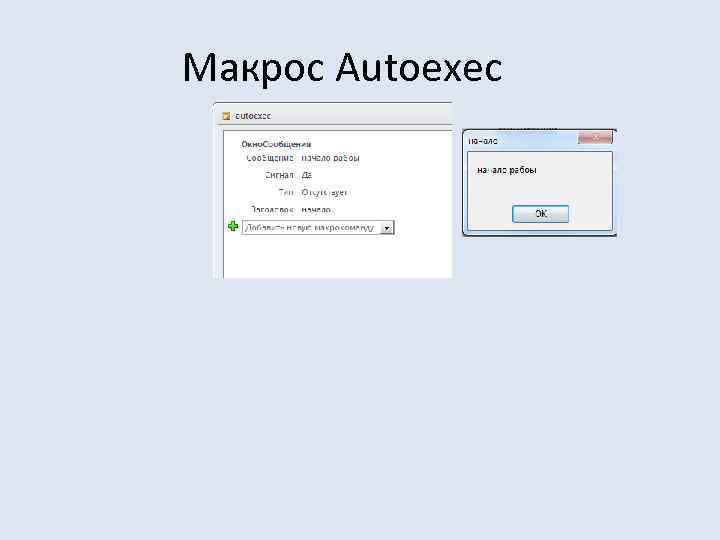
Макрос Autoexec
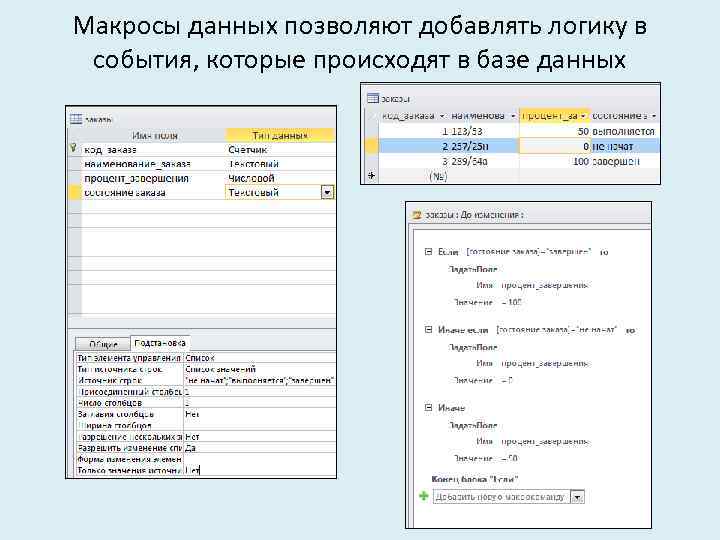
Макросы данных позволяют добавлять логику в события, которые происходят в базе данных
База данных Access.pptx